Met TikTok kun je korte video's opnemen en bewerken met je smartphone en je favoriete nummers toevoegen om de ervaring compleet te maken. De app heeft bijna een miljard gebruikers, met 70 miljoen dagelijkse gebruikers. Het is de perfecte aanvullende app voor het maken van Instagram-verhalen die zich onderscheiden van de rest.
Verbind de apps en druk jezelf uit

Als je TikTok en Instagram gebruikt, kun je delen makkelijker maken door de twee platformen te koppelen. Door Instagram met TikTok te verbinden, kun je de app uitvoeren en je video rechtstreeks op je Insta-account delen zonder dat je het materiaal apart hoeft op te slaan en te uploaden. Dat betekent dat je binnen enkele minuten unieke video's kunt maken en deze met één druk op de knop rechtstreeks op je Instagram-account kunt delen. Je online vrienden zullen jaloers zijn op je korte video's en zich afvragen hoe je ze hebt gemaakt.
Als dit aantrekkelijk klinkt, lees dan verder om te leren hoe u deze twee apps op uw apparaat kunt verbinden.
Je Instagram-account toevoegen aan TikTok
Voordat je begint, moet je TikTok naar je smartphone downloaden als je die nog niet hebt. Maak een account aan en je bent klaar om Instagram toe te voegen aan TikTok.
Hier is een gedetailleerd stapsgewijs proces om dat te doen:
- Open TikTok en tik op het profielpictogram in de rechterbenedenhoek.
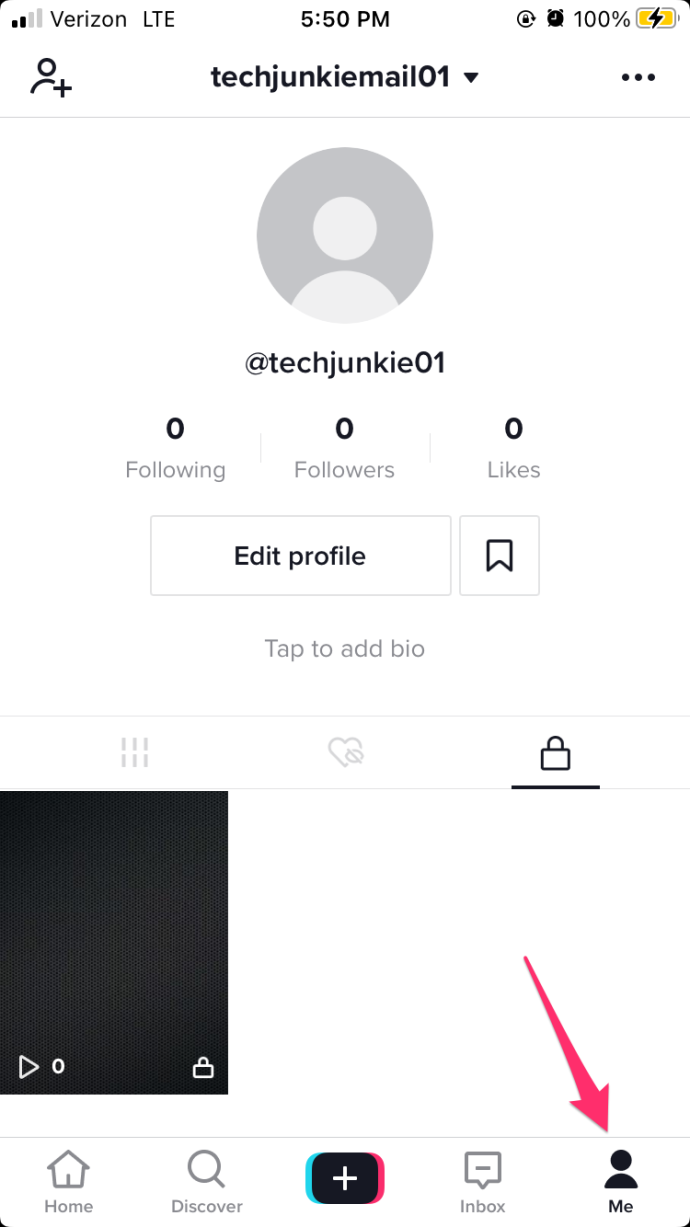
- Druk op Bewerk profiel knop.
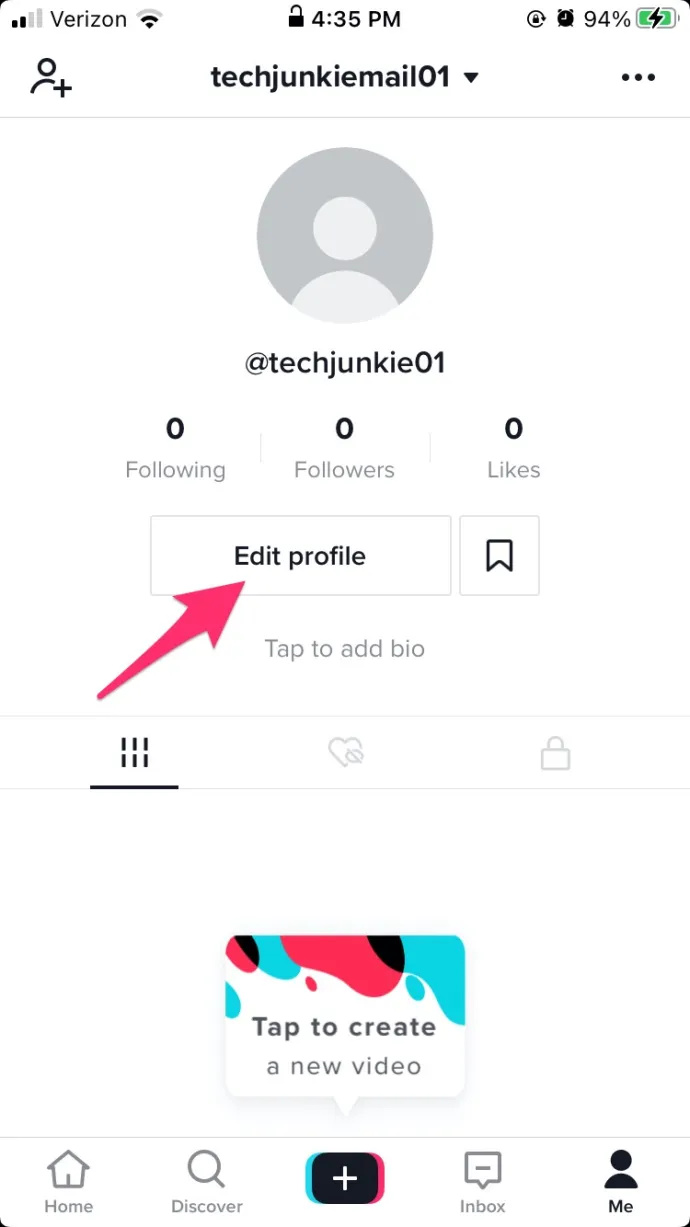
- Selecteer Instagram toevoegen .
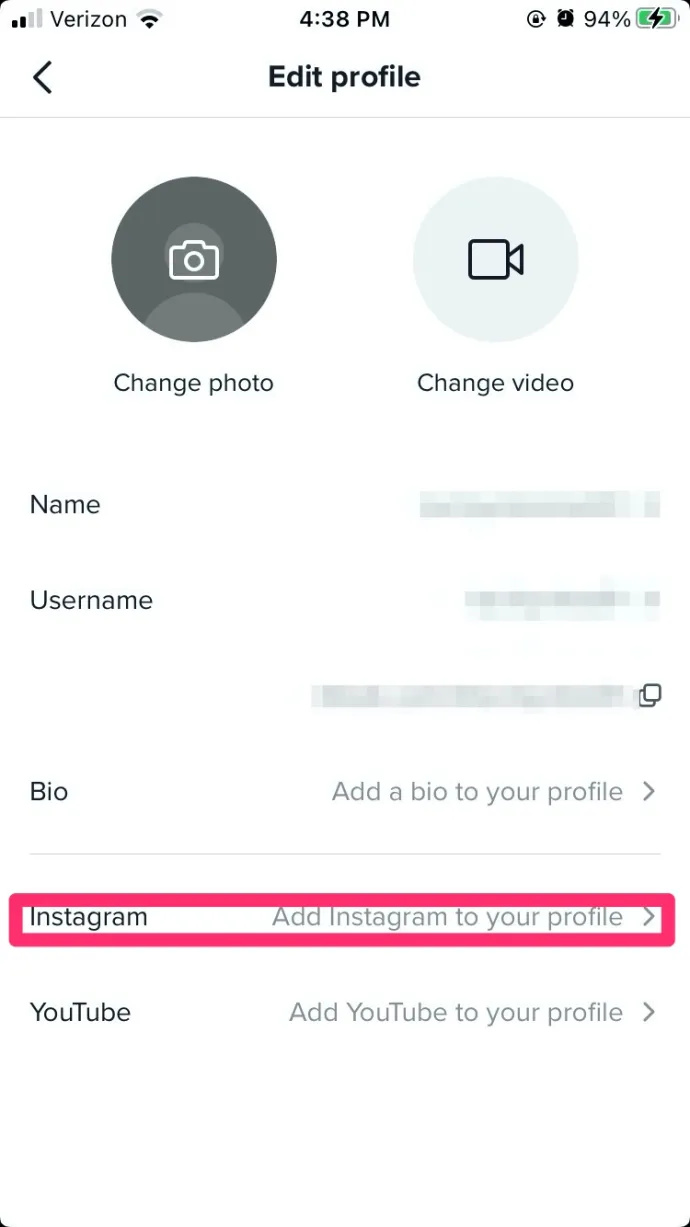
- Log in op je Instagram met behulp van het venster dat verschijnt.
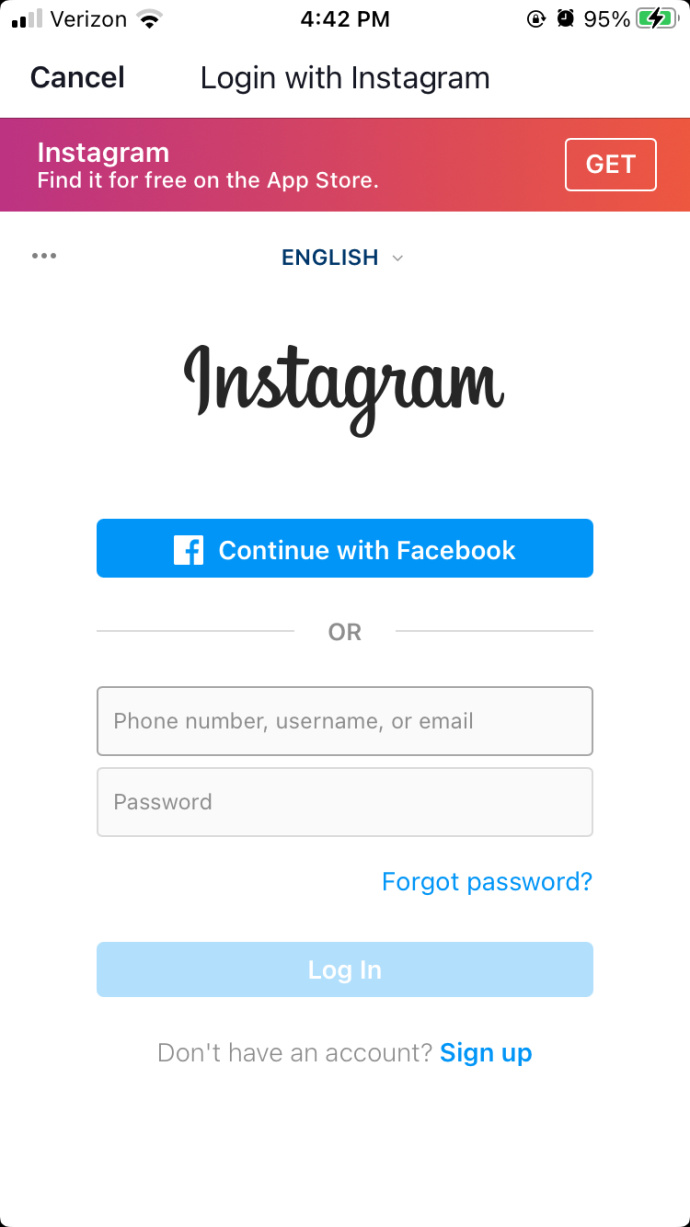
- Selecteer Toestaan als daarom gevraagd wordt. Hiermee krijgt Instagram toegang tot je TikTok-account.
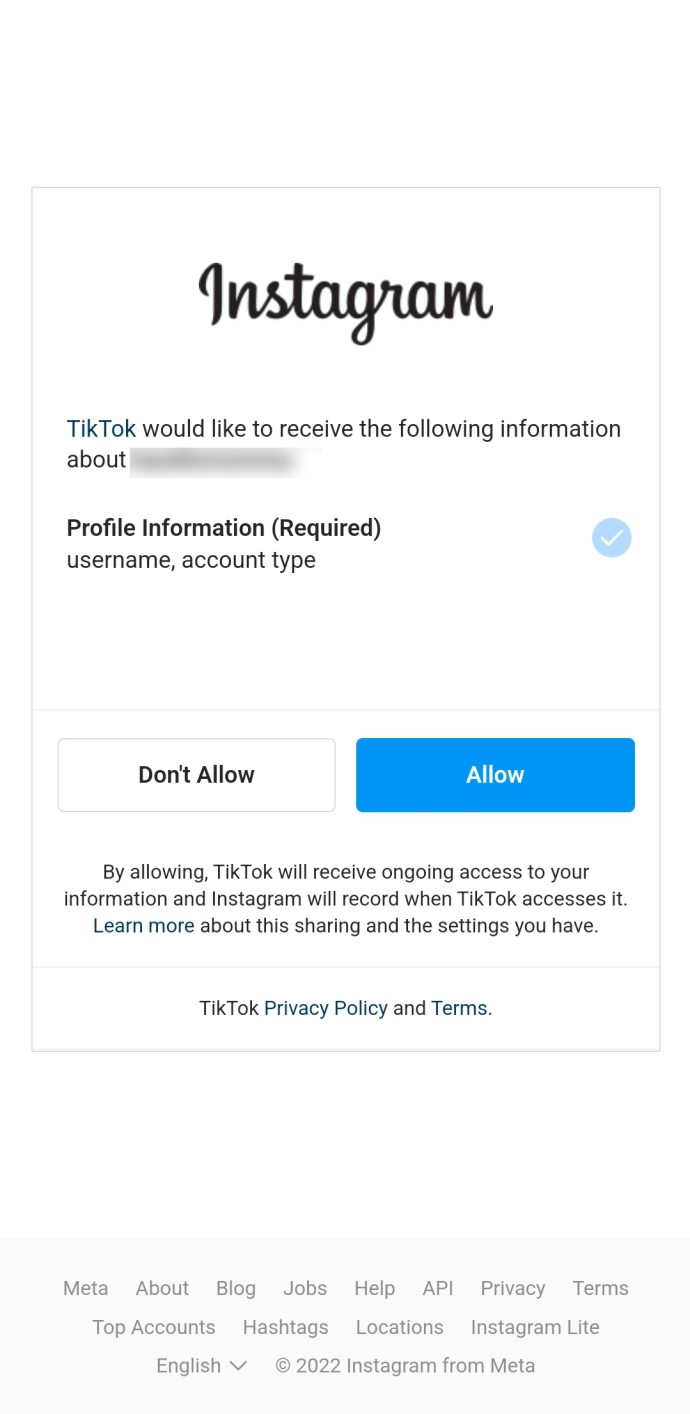
Je Instagram-account is nu gekoppeld aan je TikTok. Je kunt je video's nu rechtstreeks op Instagram delen zonder tussen de apps te schakelen, en elke video afzonderlijk opslaan en uploaden.
Instagram ontkoppelen van TikTok
Als je TikTok ooit van je Instagram-profiel wilt loskoppelen, hoef je alleen maar de eerste twee stappen te herhalen. Vervolgens kunt u deze instructies volgen:
- Tik op Instagram .
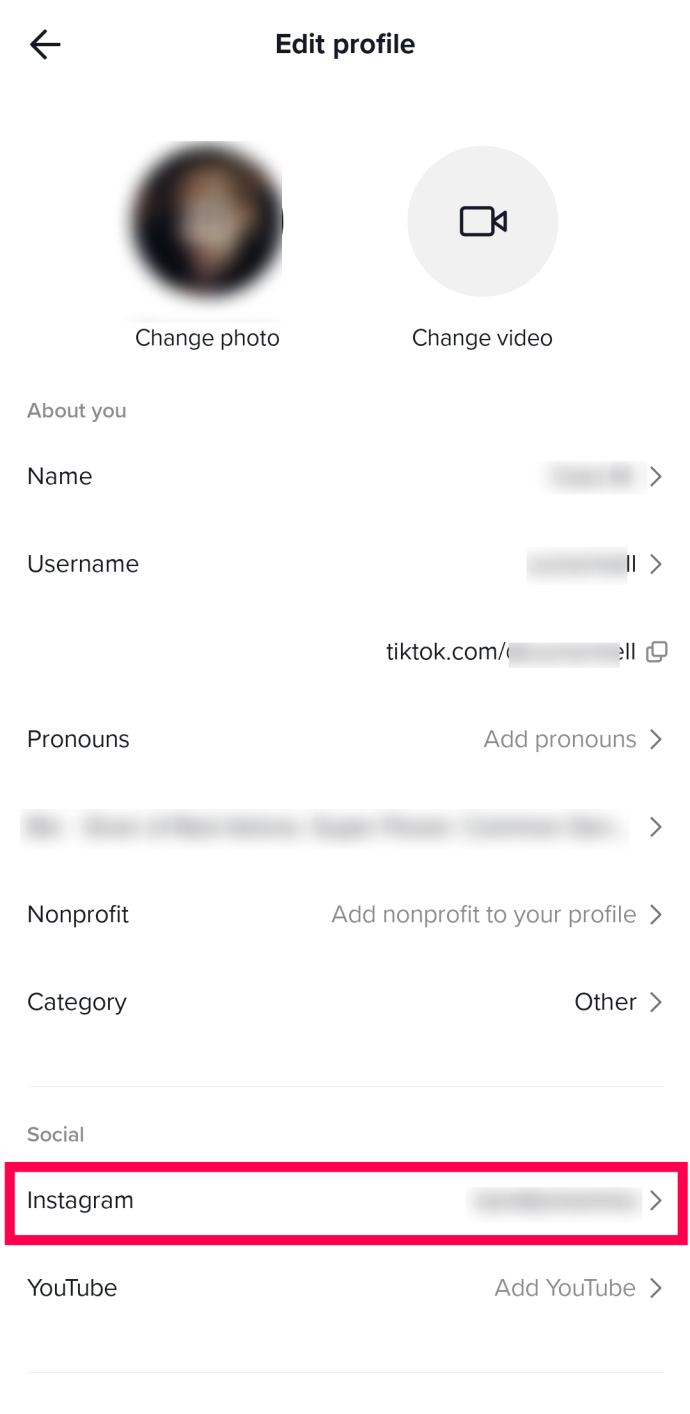
- Bevestig dat je je Instagram-account wilt ontkoppelen door op te tikken Bevestigen .
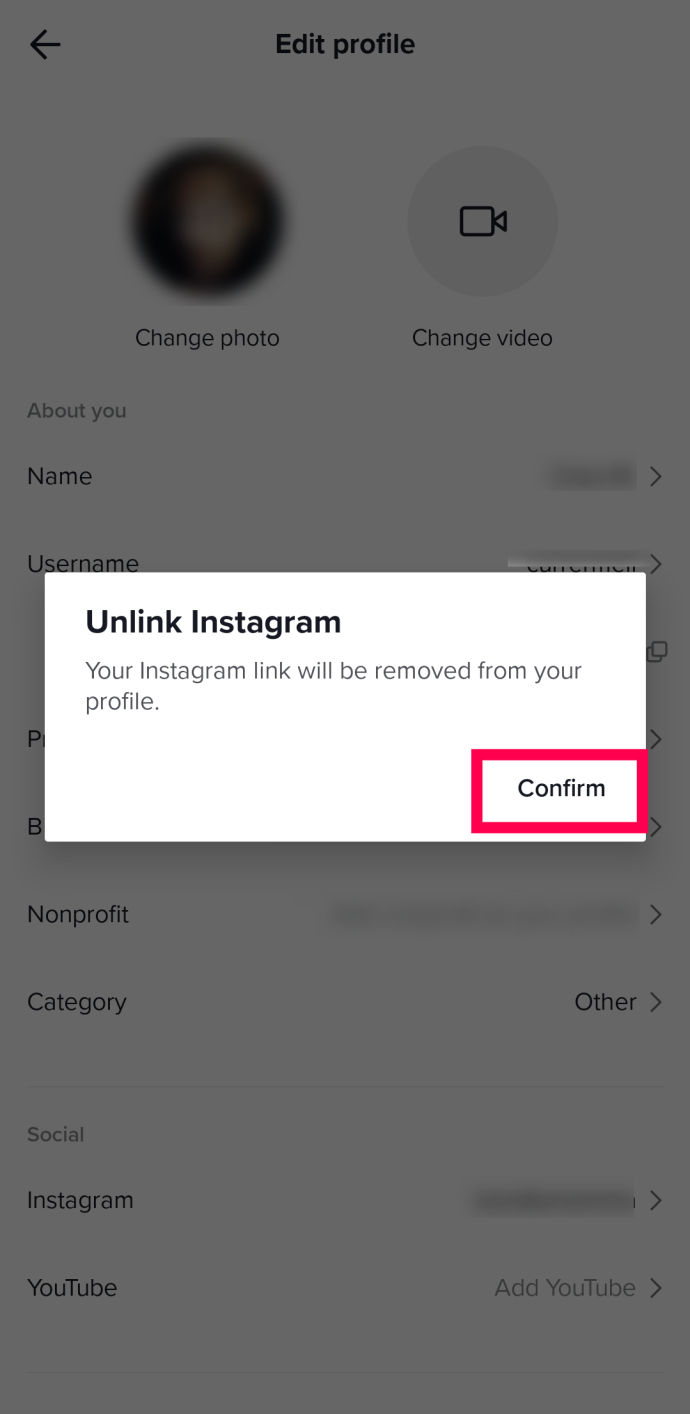
Hoe zit het met het koppelen van YouTube en TikTok?
Ook het koppelen van je YouTube- en TikTok-accounts is mogelijk. Het proces is hetzelfde als voor Instagram, maar tik op YouTube in plaats van op Instagram in stap drie. Doorloop de volgende stappen zoals in het voorbeeld van Instagram en je YouTube-account is nu gekoppeld aan je TikTok.
windows 10 menu gaat niet open
Het delen van video's op YouTube is veel gemakkelijker omdat je ze niet hoeft te verkleinen of bij te snijden.
Video's uploaden van TikTok naar Instagram
Nadat je je TikTok- en Instagram-accounts hebt gekoppeld, kun je eenvoudig je video's delen. Sommige gebruikers geven er de voorkeur aan al hun video's op beide platforms te delen omdat het hun analyses vergroot, terwijl anderen ze willen delen met hun vrienden die slechts één van de sociale mediasites gebruiken.
Zo deel je eenvoudig een TikTok-video op Instagram:
- Open TikTok en ga naar je profiel. Tik vervolgens op de video die je wilt delen.
- Tik op de drie horizontale stippen in de rechter benedenhoek.
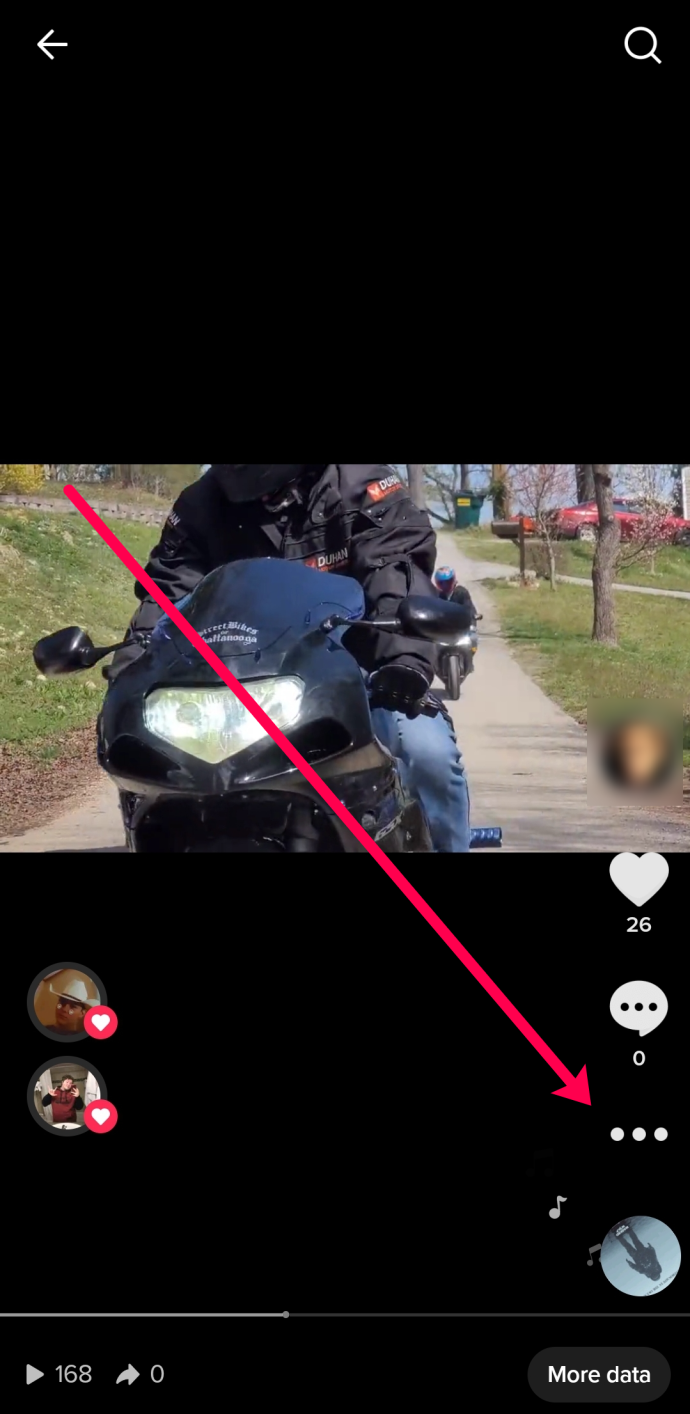
- Tik op het Instagram-pictogram.
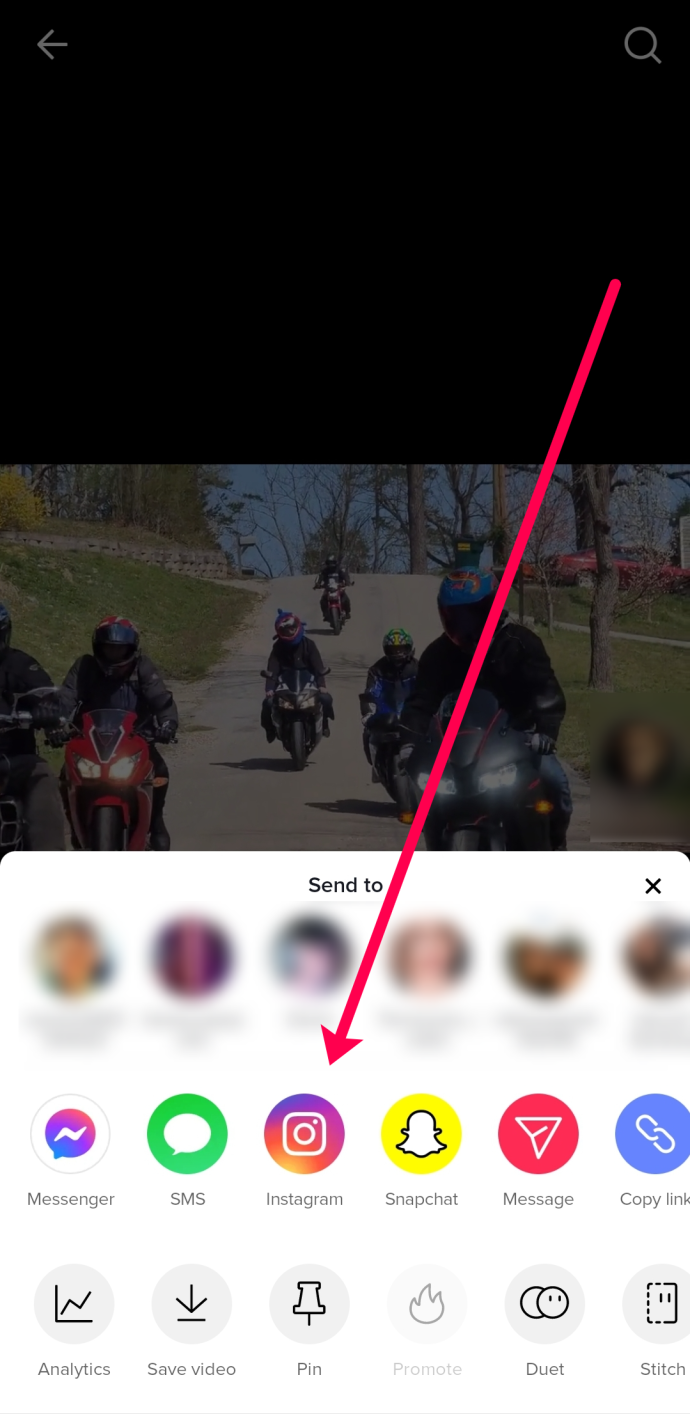
- Als je Android gebruikt, moet je een van de drie Instagram-opties selecteren.
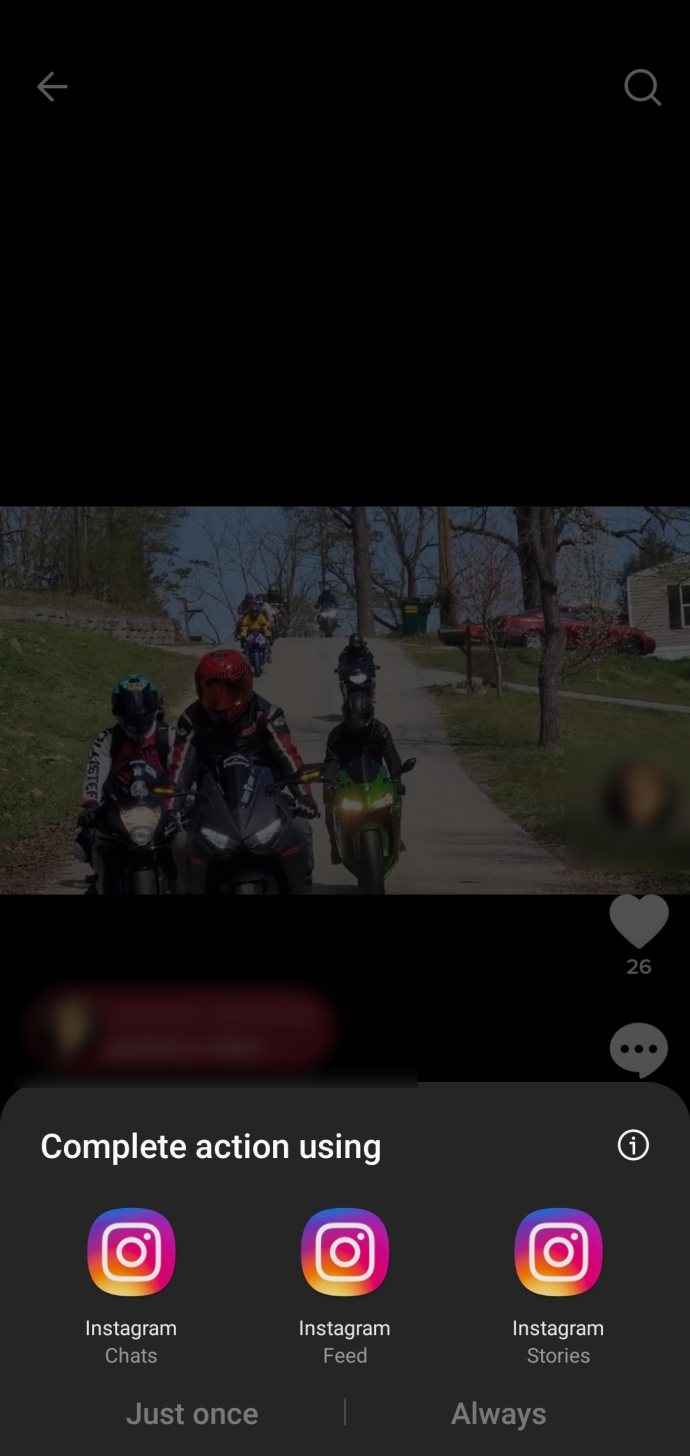
- Tik op de optie om de video bij te snijden als je dat wilt. Tik vervolgens op het vinkje in de rechterbovenhoek.
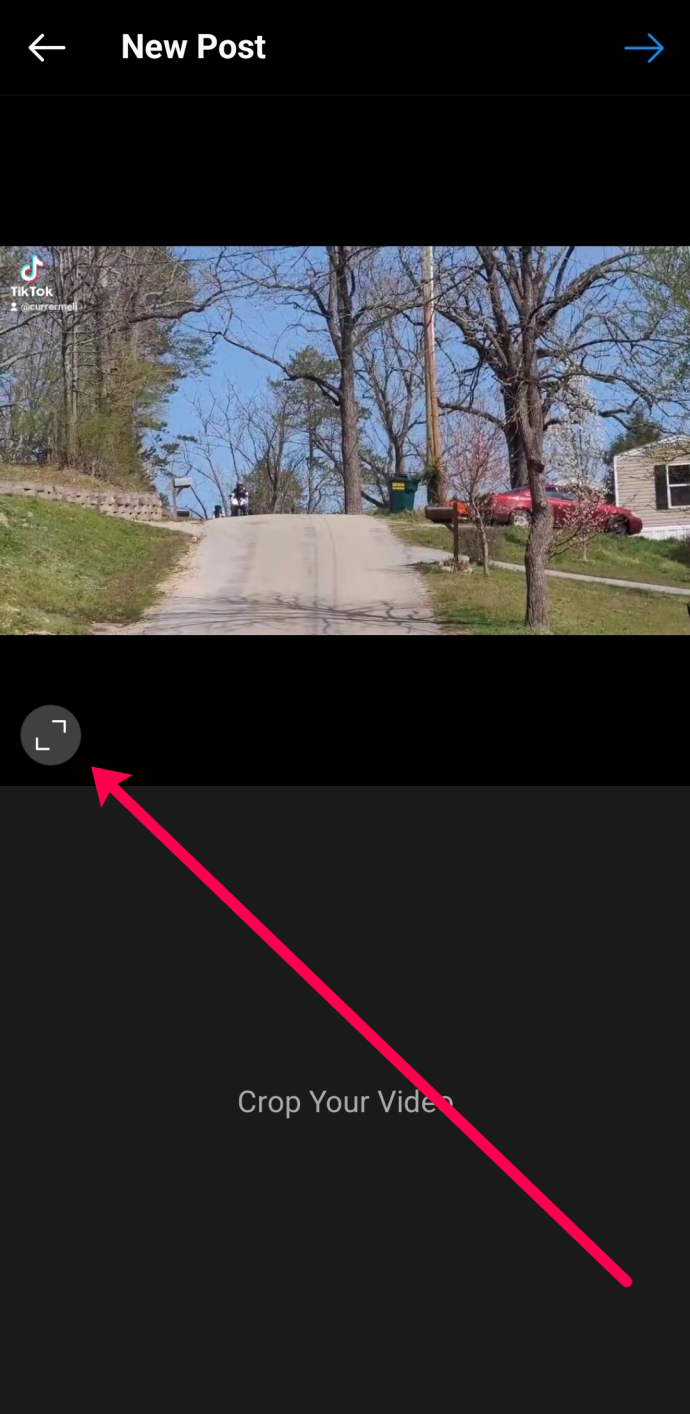
- Breng eventuele bewerkingen aan die u wilt zien en tik nogmaals op het vinkje in de rechterbovenhoek.
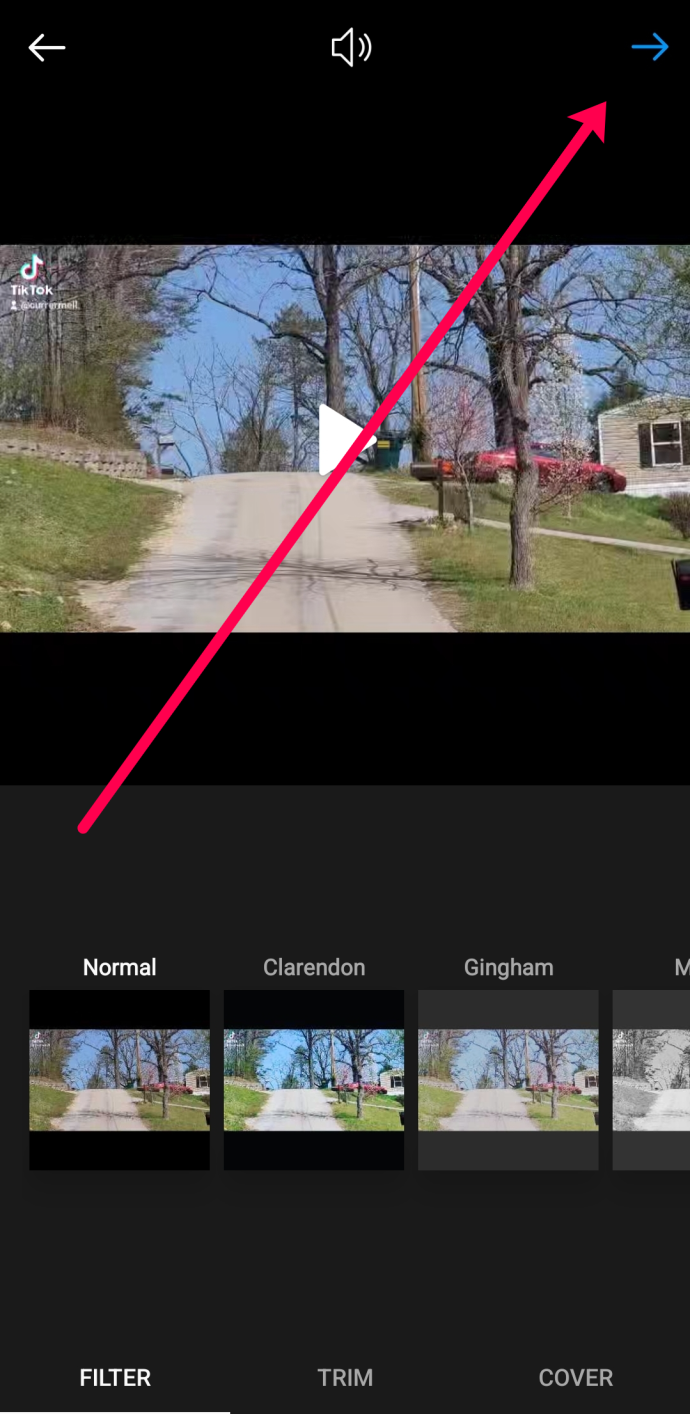
- Stel je privacy-instellingen in, voeg een bijschrift en hashtags toe en tik vervolgens op het vinkje in de rechterbovenhoek om je video te plaatsen.
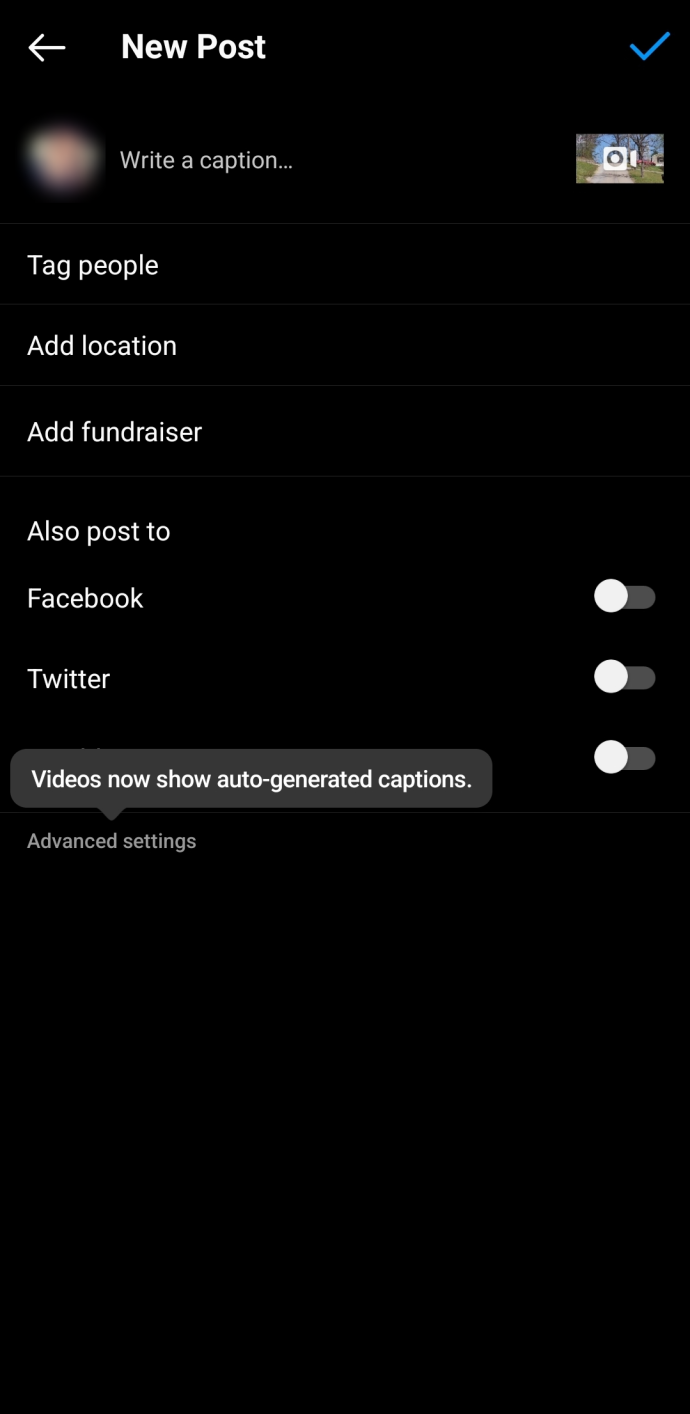
Wat te doen als u een video niet kunt delen
Het grootste probleem dat mensen hebben bij het uploaden van een video van TikTok naar Instagram is de beeldverhouding. TikTok-video's zijn verticaal en hebben een beeldverhouding van 9:16. Instagram heeft een maximale beeldverhouding van 4:5. Dit betekent dat je elke video moet bijsnijden en bewerken voordat je deze op Instagram plaatst.
Dit is wat u moet doen als u een pc of Mac gebruikt:
- Bewerk eerst de video in TikTok en sla deze op je apparaat op.
- Open vervolgens de Kapwing Formaat van video-tool wijzigen in uw browser. Het is een online tool, dus er zijn geen downloads of installaties.
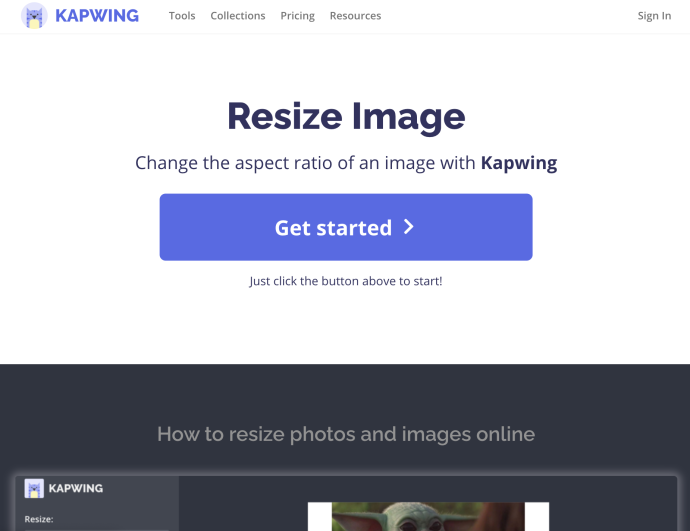
- Upload je video en kies Instagram als het platform waarop je deze wilt publiceren. De tool zal het formaat van je video aanpassen aan de aanbevolen afmetingen van de site.
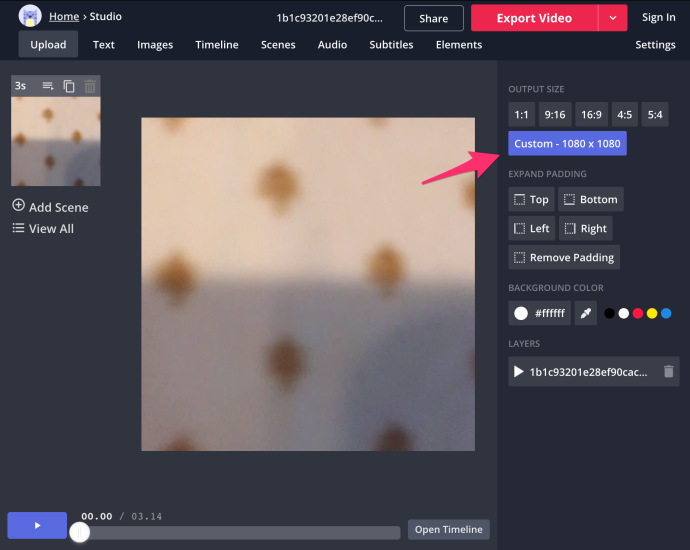
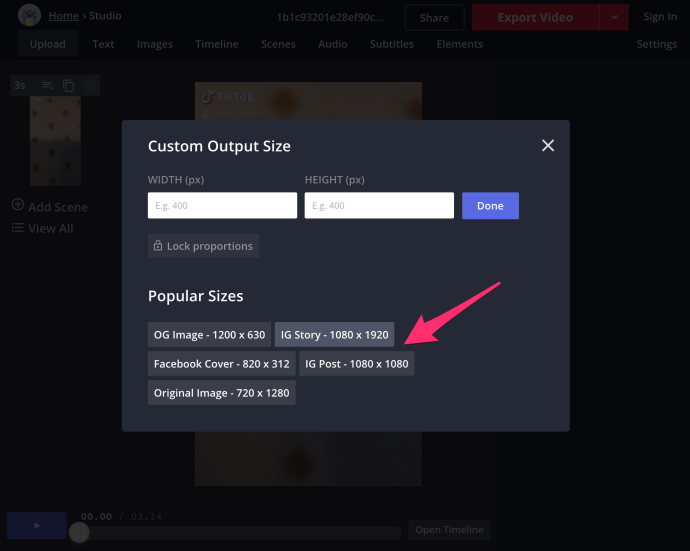
- Klik op de Exporteren knop om het formaat wijzigen te starten. Het proces duurt een paar seconden en wordt uitgevoerd in de cloud, zodat uw apparaat niet crasht of vastloopt.
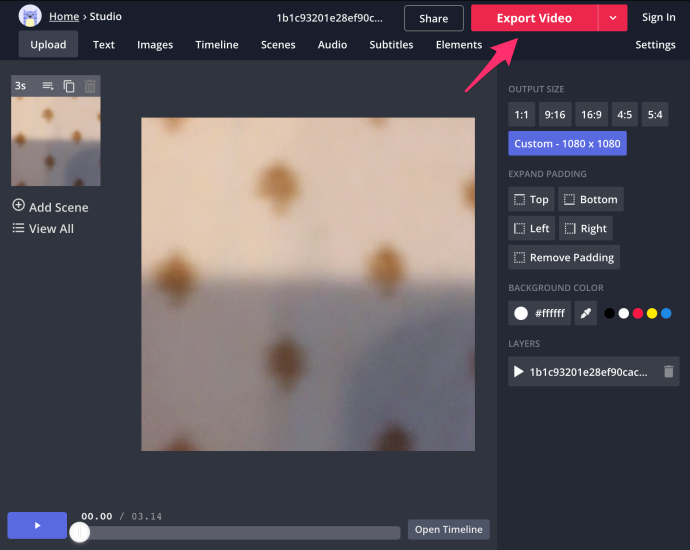
- Als alles klaar is, download je je video in MP4-indeling en publiceer je deze op Instagram.
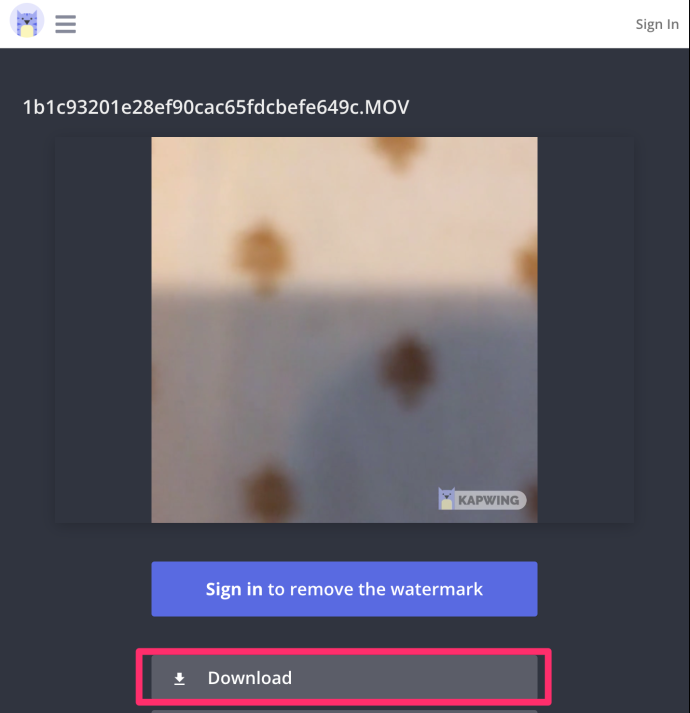
Als u het formaat van uw video op een mobiel apparaat moet wijzigen, is Google Foto's de eenvoudigste oplossing. Dit is wat u moet doen:
- Open de Google Foto's-app en zoek je video. Tik vervolgens op de Bewerk pictogram onderaan.
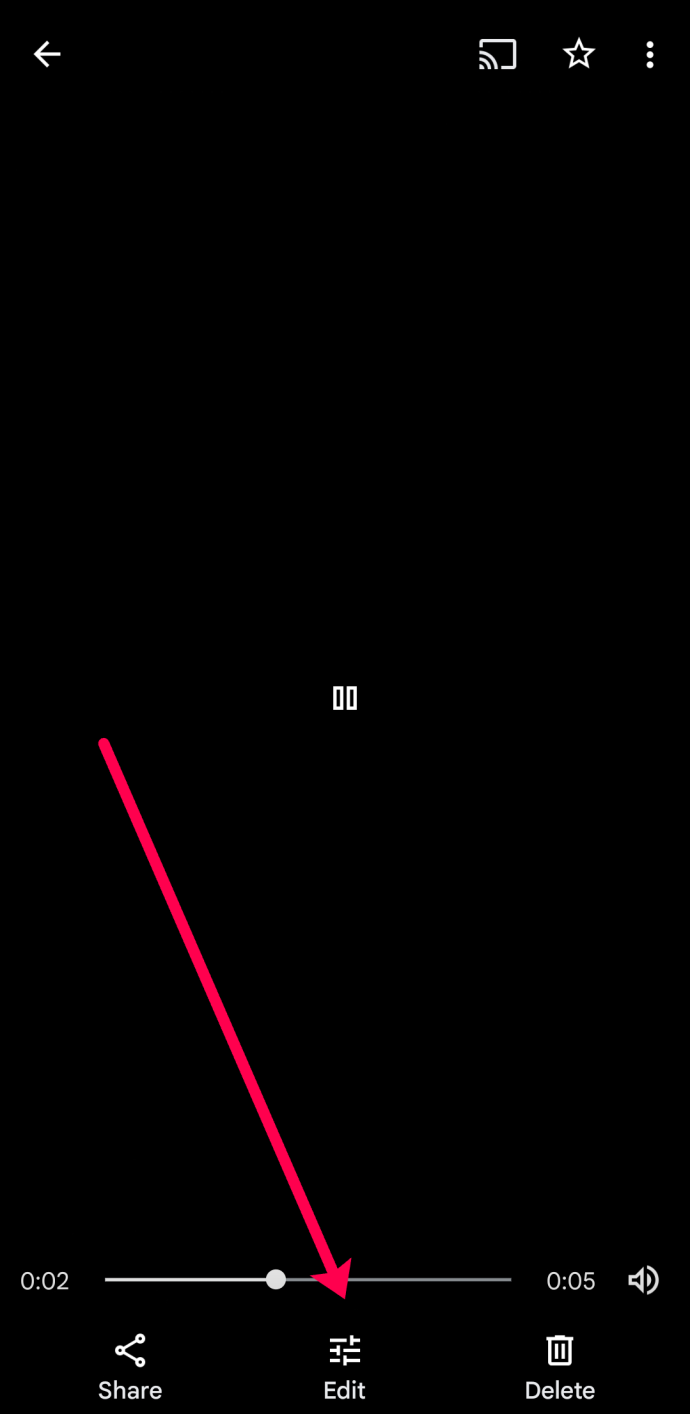
- Tik Bijsnijden .
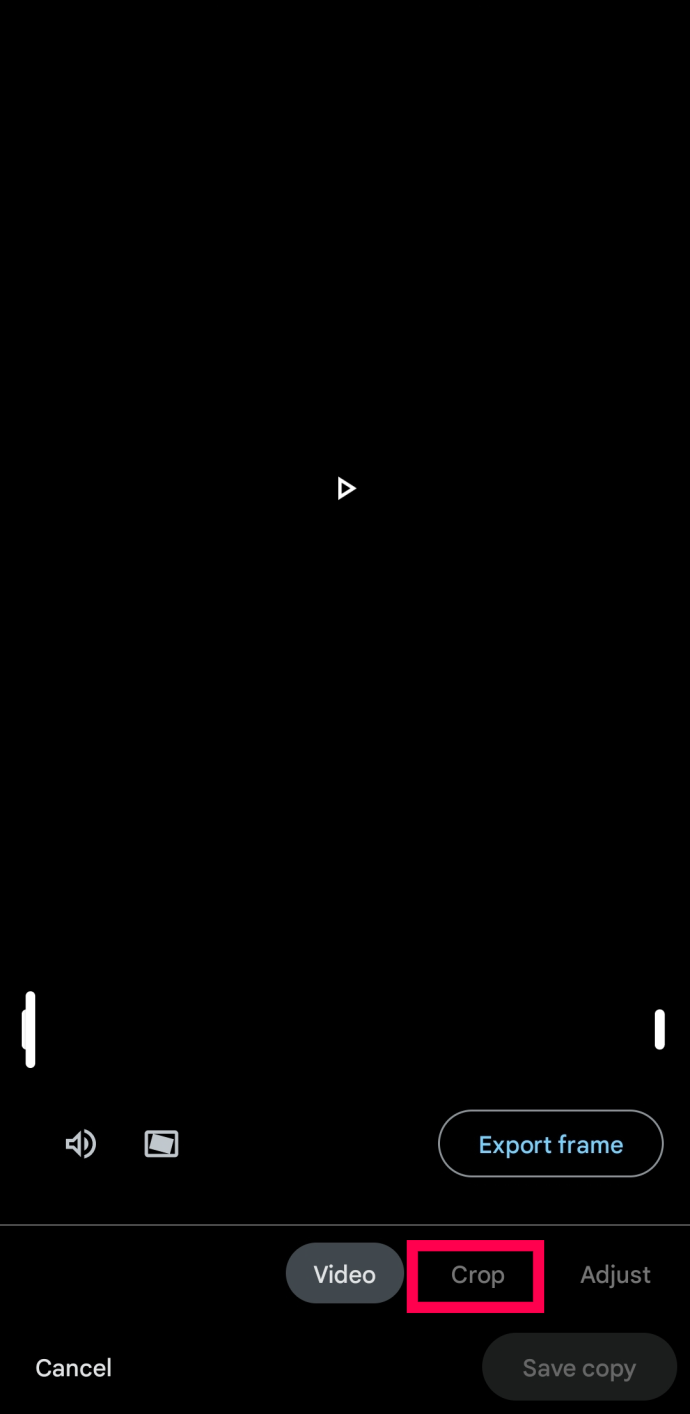
- Tik op de Aspect icoon .
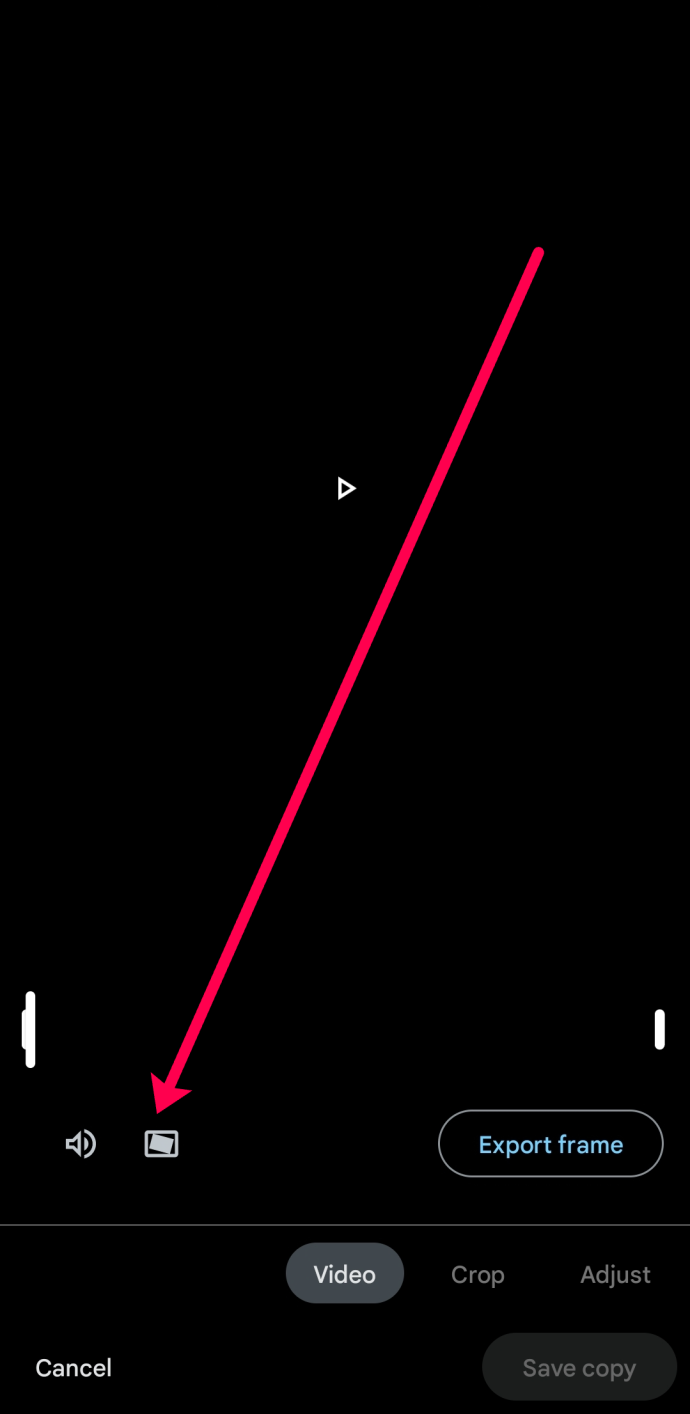
- Tik nu op de beeldverhouding die aan uw behoeften voldoet.
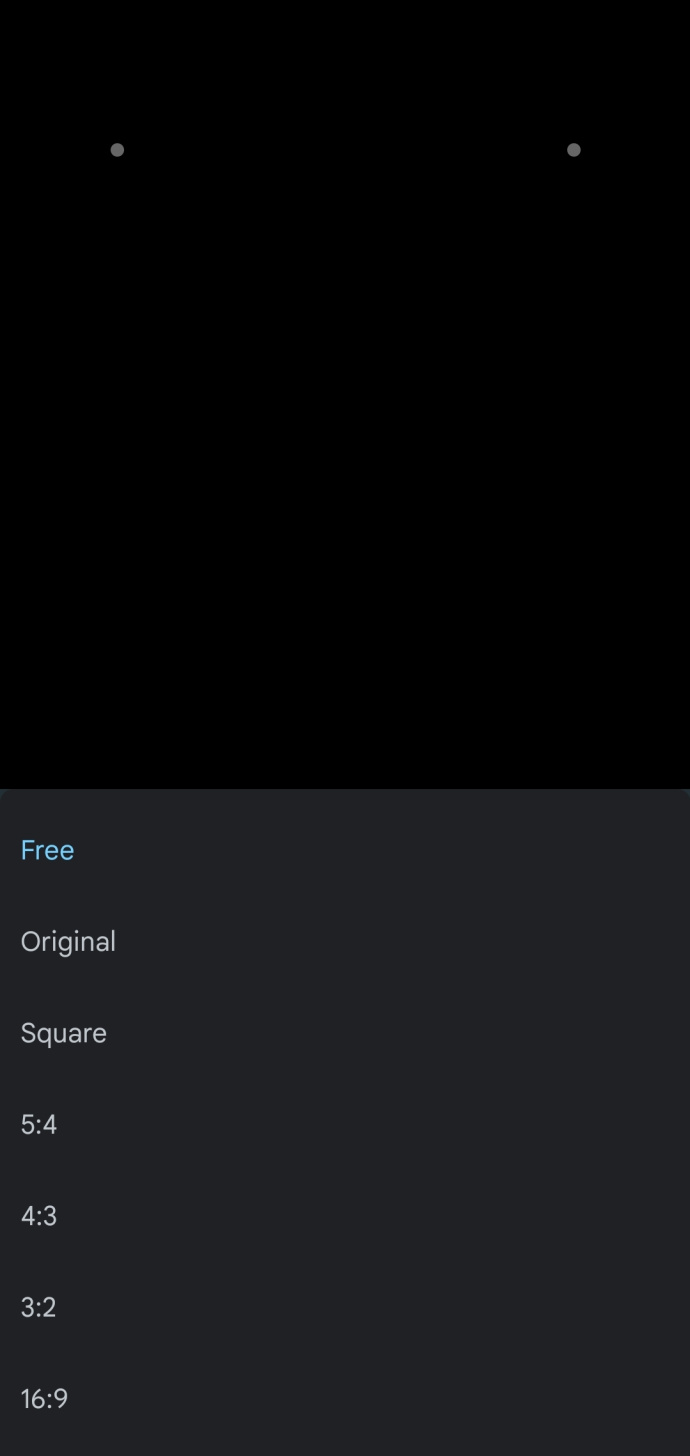
Zoals eerder vermeld, is Google Foto's een van de eenvoudigere opties voor het wijzigen van het formaat van uw video's. De app is beschikbaar voor iOS-gebruikers in de App Store en is voorgeïnstalleerd op de meeste Android-apparaten.
Veel Gestelde Vragen
TikTok is geweldig. Het is nog leuker als je je beste content kunt delen met andere platformen. Als je meer vragen hebt, blijf dan lezen.
Kan ik mijn TikTok-video's op andere platforms delen?
Ja. Kies de video die je wilt delen en klik op het pictogram 'Delen' (het lijkt op een pijl die naar rechts buigt). Vanaf hier kun je ervoor kiezen om je video te delen in een bericht, Facebook Messenger, Facebook en meer.
offline bestanden inschakelen windows 10
Het geeft me alleen de mogelijkheid om YouTube toe te voegen!
Zonder in te gaan op de logistiek en de onderliggende oorzaken waarom je Instagram niet ziet als een optie om te linken, hoef je alleen maar de app te verwijderen en opnieuw te installeren om de optie weer te geven. Zorg er wel voor dat u zich opnieuw kunt aanmelden voordat u dit doet, en dat eventuele concepten op uw telefoon worden opgeslagen, zodat u ze niet kwijtraakt.
Kan ik gewoon een link naar mijn TikTok-bio toevoegen?
Sommige gebruikers geven er misschien de voorkeur aan een link in hun TikTok-bio toe te voegen, zodat anderen snel hun website of socialemediapagina's kunnen bezoeken. Je kunt links naar je TikTok Bio toevoegen door dezelfde instructies hierboven te volgen als je een zakelijk account en 1000 volgers hebt.
Als u meerdere links wilt toevoegen, kunt u een LinkTree en voeg die ene link toe die je kijkers naar alle gewenste links brengt.
Je kijkers klikken echter eerder op de Instagram-knop op je TikTok-profiel dan op de links in je bio, dus het is het beste om de link toe te voegen zoals hierboven uitgelegd.
Maak uw video's onvergetelijk
Het maken van een interessante korte video op TikTok kost iets meer dan alleen het toevoegen van filters en effecten. Je zult iets speciaals moeten bedenken als je wilt dat je video viraal gaat.
Denk na over wat u wilt bereiken en experimenteer met de meegeleverde hulpmiddelen totdat u leert hoe alles werkt. Het kost je waarschijnlijk tientallen posts voordat iemand aandacht aan je content besteedt. Geef niet op; je krijgt uiteindelijk je vijf minuten Instagram-roem.









